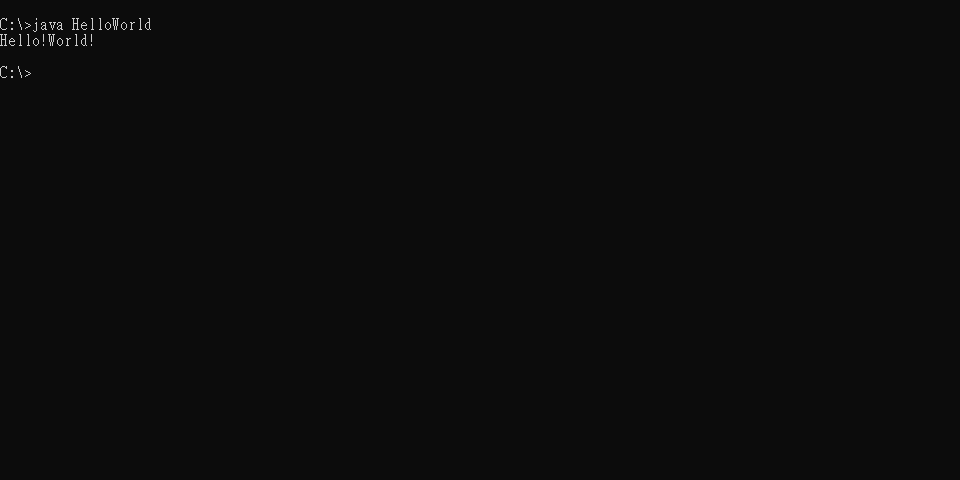使用CMD:
直接編譯:javac 檔案名稱.java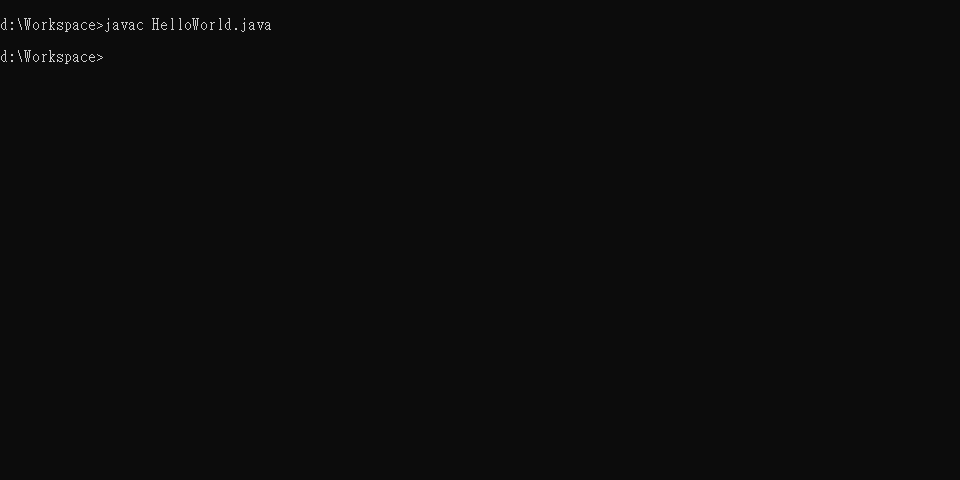
顯示編譯步驟:javac -verbose 檔案名稱.java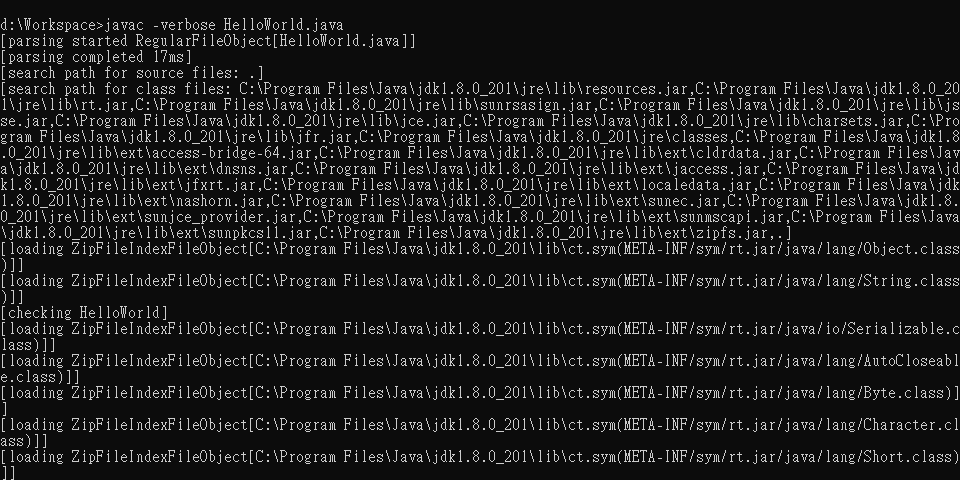
指定檔案放置路徑:javac -d ./classes ./src/檔案名稱.java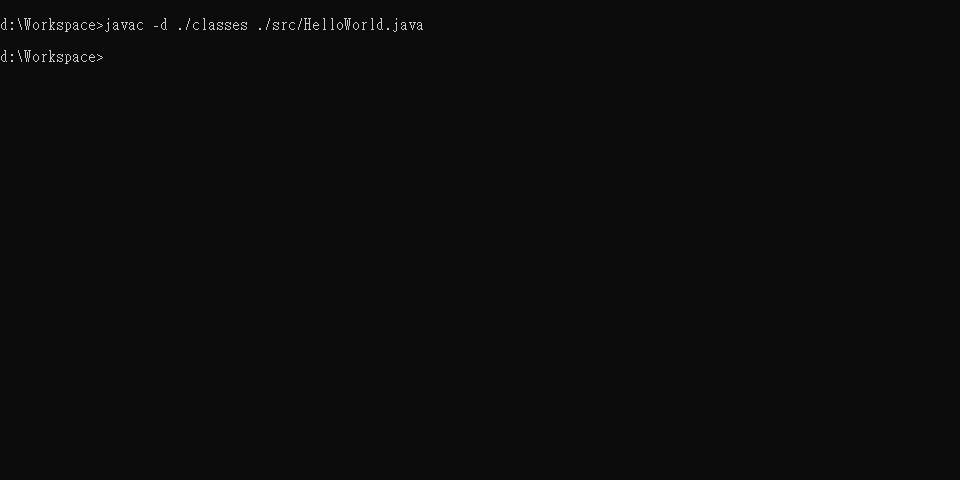
原始檔案放在src資料夾下
編譯檔案放在classes資料夾下
不指定則兩個檔案會放在同一個資料夾下
在其他路徑下編譯:javac -sourcepath src d:\workspace\src\檔案名稱.java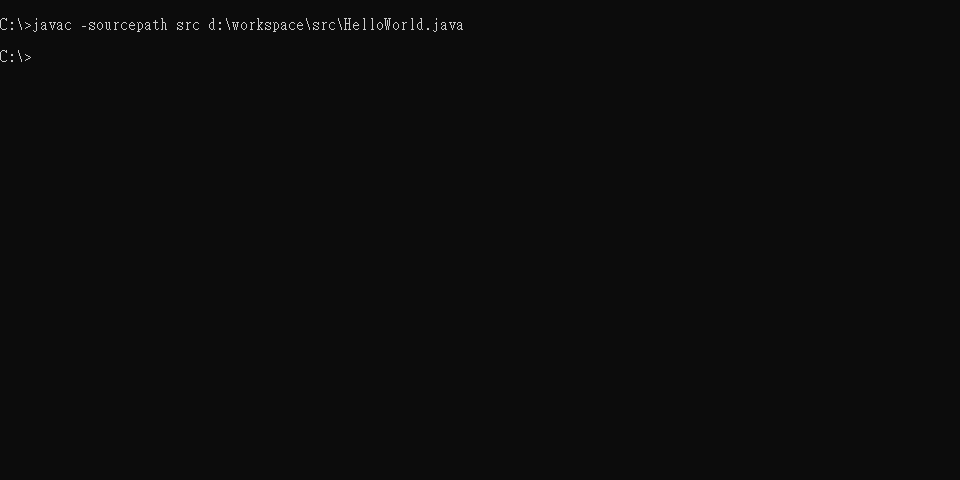
執行編譯檔案:
直接執行:java 檔案名稱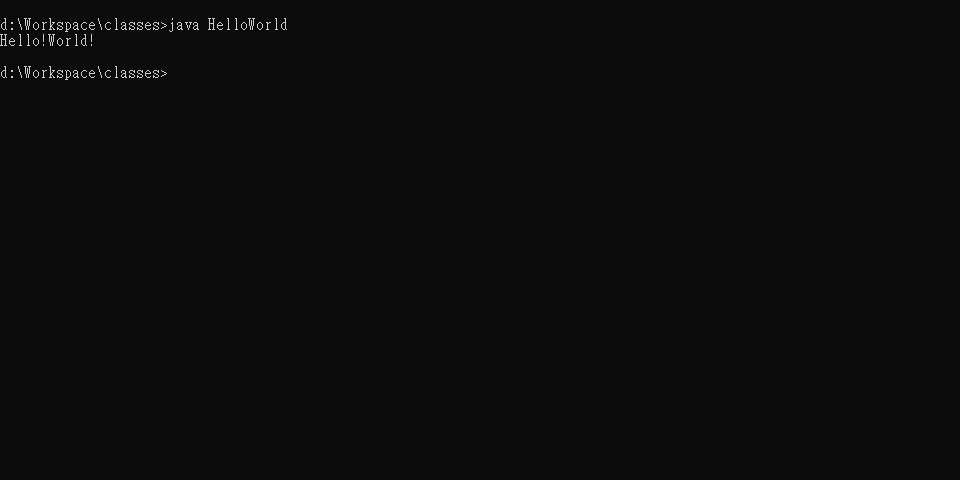
在其他路徑下執行:java -classpath d:\workspace\classes 檔案名稱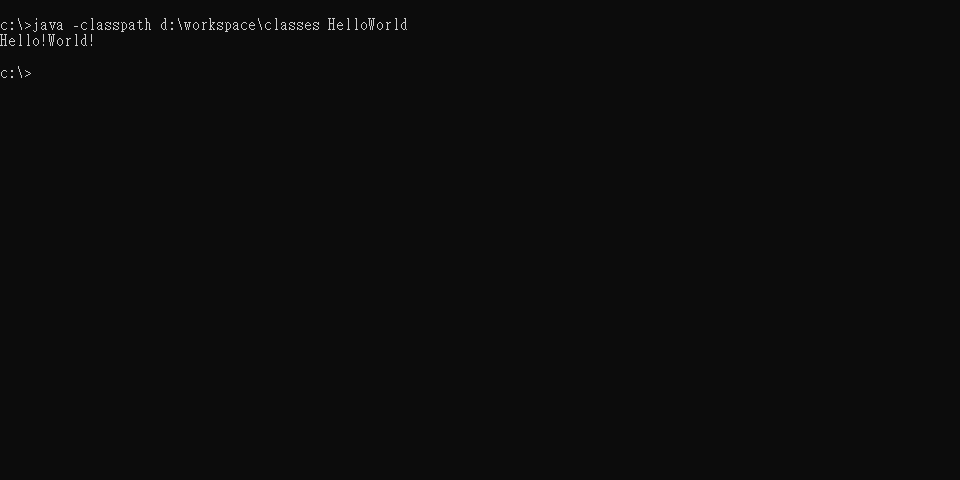
預先指定編譯檔案路徑:set classpath=.;d:\workspace\classes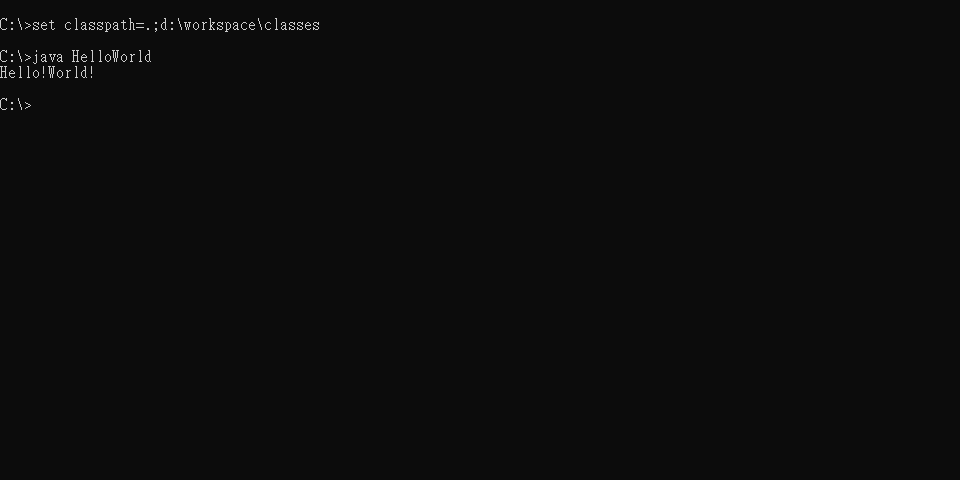
使用環境變數:
預先指定編譯檔案路徑: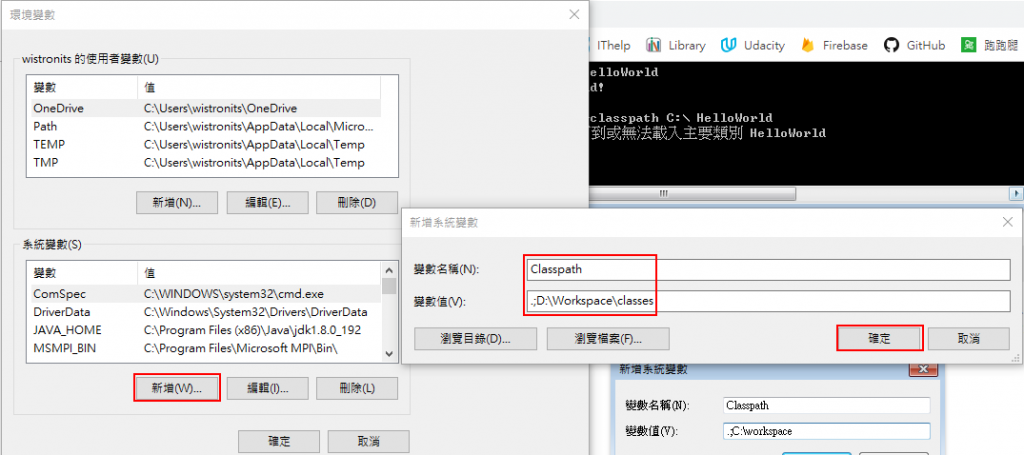
操作完成後測試是否成功: